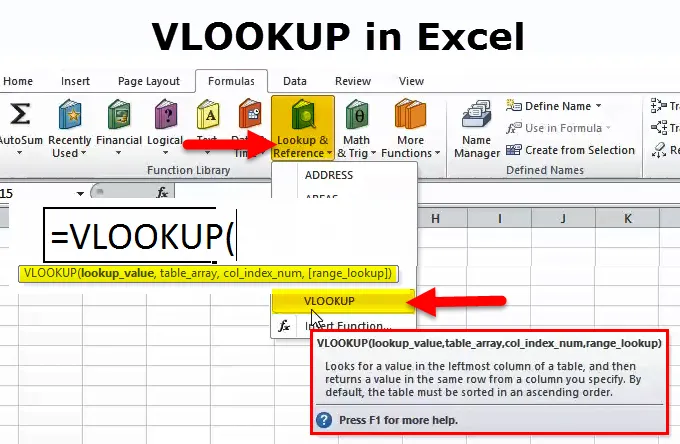
Funkcja WYSZUKAJ.PIONOWO (spis treści)
- Funkcja WYSZUKAJ.PIONOWO w programie Excel
- Formuła WYSZUKAJ.PIONOWO w programie Excel
- Jak korzystać z WYSZUKAJ.PIONOWO w programie Excel?
Wprowadzenie do funkcji WYSZUKAJ.PIONOWO w programie Excel
Funkcja WYSZUKAJ.PIONOWO jest jedną z ważnych funkcji w programie Microsoft Excel. Najczęściej korzystamy z tej funkcji regularnie. Używamy wartości wyszukiwania w tabeli, dopasowując pierwszą kolumnę.
„V” w vlookup oznacza „pionowy”, a „lookup” odpowiada wartości, więc możemy powiedzieć, że używa do dopasowania w pionie wartości i otrzyma wynik.
Gdy wywoływana jest funkcja WYSZUKAJ.PIONOWO w programie Excel, szukana wartość jest przeszukiwana w skrajnej lewej kolumnie tabeli tablicowej, która jest przekazywana jako odwołanie w funkcji programu WYSZUKAJ.PIONOWO. Po znalezieniu wartości wyszukiwania zwróci ona wartość spółgłoski z tabeli tablicowej.
Formuła WYSZUKAJ.PIONOWO w programie Excel
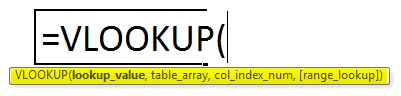
Funkcja vlookup używa argumentów:
Istnieją cztery argumenty w funkcji vlookup, o których poniżej mowa:
- Wartość wyszukiwania (wymagany argument) - jest to wartość, którą chcemy wyszukać w kolumnie tabeli. Gdzie chcesz lub uzyskaj wartość z innej tabeli.
- Tablica tabel (wymagany argument) - to tablica danych, która ma zostać przeszukana. Funkcja vlookup szuka w lewej kolumnie tej tablicy. Można powiedzieć, że jest to pasujący stół.
- Numer indeksu kolumny (wymagany argument) - liczba całkowita, określająca numer kolumny dostarczonej tablicy tabel, z której chcesz zwrócić wartość. Jeśli używasz tylko do dopasowywania danych, możesz wstawić 1, ale jeśli chcesz uzyskać wartość z innej kolumny, zachowaj się przy dopasowywaniu wartości wyszukiwania, musisz wstawić numer kolumny z pasującej kolumny nr.
- Wyszukiwanie zakresu (argument opcjonalny) - określa, co ta funkcja powinna zwrócić w przypadku, gdy nie znajdzie dokładnego dopasowania do wartości wyszukiwania. Argument można ustawić na true lub false, co oznacza:
- Prawda - przybliżone dopasowanie, to znaczy, jeśli dokładne dopasowanie nie zostanie znalezione, użyj najbliższego dopasowania poniżej wartości wyszukiwania.
- Fałsz - dokładne dopasowanie, to znaczy, jeśli dokładne dopasowanie nie zostanie znalezione, zwróci błąd.
- Możemy również użyć 0 dla fałszu i 1 dla prawdziwego dopasowania.
Kroki korzystania z tej funkcji WYSZUKAJ.PIONOWO
- Kliknij kartę formuły> wyszukaj i odwołanie> kliknij vlookup
- Kliknij także ikonę funkcji, a następnie ręcznie napisz i wyszukaj formułę
- Otrzymujemy nowe okno funkcji pokazane na poniższych zdjęciach.
- Następnie musimy wprowadzić szczegóły, jak pokazano na zdjęciu
- Umieść wartość wyszukiwania w miejscu, w którym chcesz dopasować jedną tabelę do innej wartości tabeli.
- Musisz umieścić tablicę tabel, która jest inną wartością tabeli
- Wpisz numer indeksu col dla innej wartości pionowej tabeli, która jest potrzebna.
- Wyszukiwanie Rage false dla dokładnego dopasowania i true dla przybliżonego dopasowania
- Możesz także użyć 0 dla dopasowania ścisłego i 1 dla dopasowania przybliżonego.
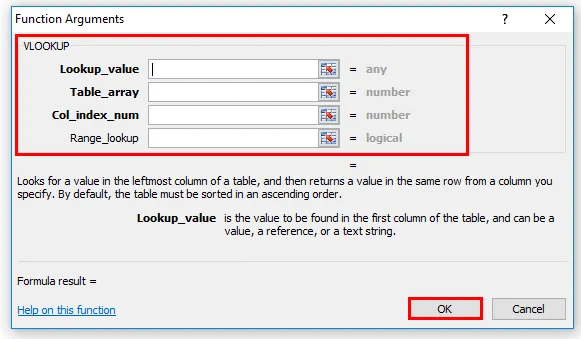
Skrót korzystania z Formuły
Kliknij komórkę, w której chcesz uzyskać wartość, a następnie wprowadź formułę, jak podano poniżej
= vlookup (wartość wyszukiwania, zakres tabeli, indeks kolumny)> enter
Objaśnienie funkcji WYSZUKAJ.PIONOWO
Ta funkcja pomaga znaleźć określone informacje w arkuszu kalkulacyjnym. Gdy użytkownik używa funkcji vlookup do znajdowania określonych informacji w arkuszu kalkulacyjnym MS Excel, każda pasująca informacja jest wyświetlana w tym samym wierszu, ale w następnej kolumnie.
Ta funkcja wykonuje wyszukiwanie pionowe, szukając wartości w pierwszej kolumnie tabeli i zwracając wartość w tym samym wierszu w pozycji numeru indeksu .
Możemy również używać jednego arkusza do drugiego arkusza i jednego skoroszytu do innego skoroszytu
Jak korzystać z WYSZUKAJ.PIONOWO w programie Excel?
Funkcja Vlookup jest bardzo prosta i łatwa w użyciu. Pozwól nam zrozumieć działanie vlookup. Poniżej wymieniono szczegóły przy użyciu wzorów.
Możesz pobrać szablon funkcji WYSZUKAJ.PIONOWO tutaj - Szablon funkcji WYSZUKAJ.PIONOWOPrzykład 1 - jak przeglądać z dopasowaniem ścisłym
Aby wyszukać dokładne dopasowanie, wpisujesz false w ostatnim argumencie.
Tabela b
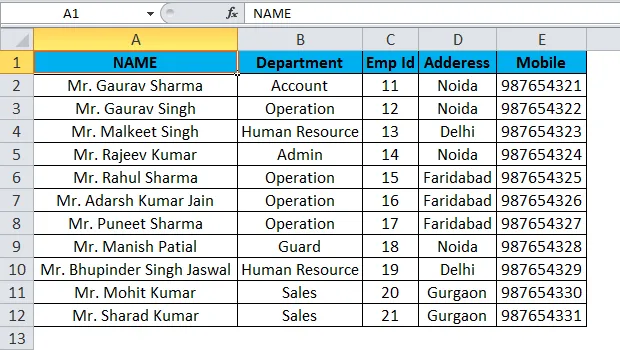
Jak wspomniano powyżej w tabeli b znajdują się wszystkie informacje dotyczące pracownika, takie jak dział, identyfikator pracownika, adres telefonu komórkowego itp.
Można przypuszczać, że są to dane z tablicy tablicowej lub tabeli głównej. I masz inny stolik, w którym jest to wymagane, skontaktuj się tylko z numerem pracownika.
Ponieważ nazwa pracownika jest unikalną kolumną, nazwa pracownika jest wartością wyszukiwania w tabeli, w której chcesz uzyskać wynik.
Tabela danych głównych b, jak pokazano powyżej, jest tablicą tabel, aw danych podstawowych widać, że brak kolumny mobilnej na indeksie pięciu liczb.
Następnie musimy ustawić 0 dla dokładnego dopasowania lub 1 dla fałszywego dopasowania.
Następnie możesz łatwo uzyskać wynik za pomocą.
Tabela A
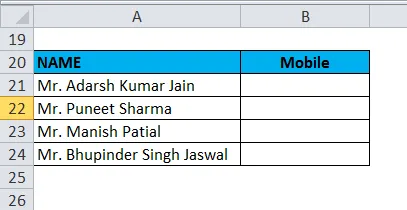
Możesz zobaczyć wynik tutaj:
Wzór: - „= vlookup (a21, a1: e12, 5, 0)”
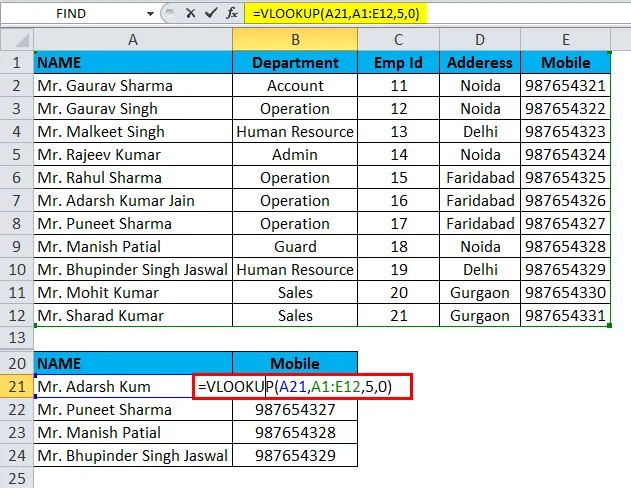
Widzimy, że w tabeli cała wartość odpowiada dokładnej wartości.
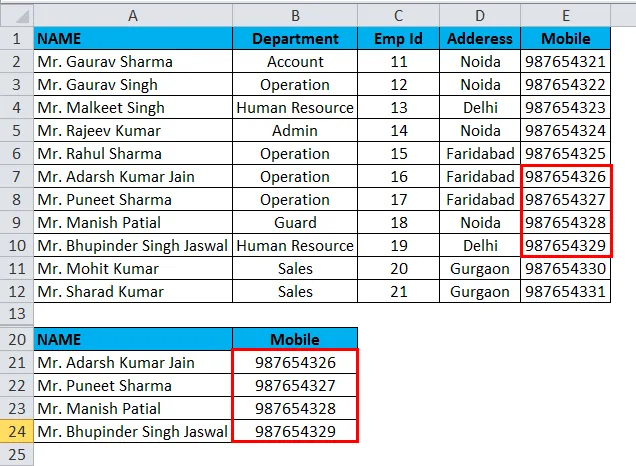
Przykład 2 - Jak korzystać z vlookup z przybliżonym dopasowaniem
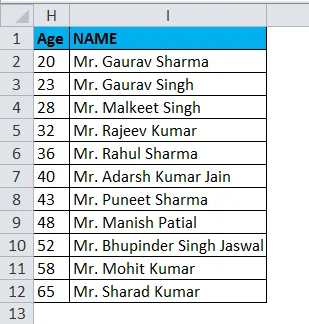
Jak pokazano powyżej na zdjęciu w kolumnie H, istnieje wzmianka o wieku pracownika i nazwisko pracownika w kolumnie I. Możesz wziąć to jako tablicę lub tabelę główną. Teraz chcę podać wartość wieku w k2, a następnie otrzymujemy imię i nazwisko pracownika, który jest przybliżonym wiekiem podanym w wartości wieku k2, jak pokazano poniżej.
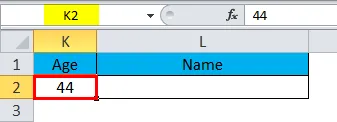
Sprawdźmy więc teraz formułę.
„= Vlookup (k2, h2: i12, 2, true)”
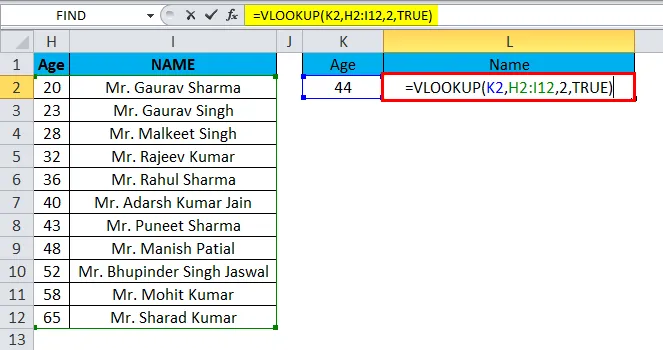
Następnie możemy uzyskać przybliżoną dopasowaną wartość.
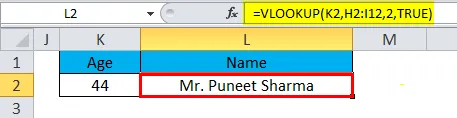
Jak widzisz, formuła zwraca pana Puneeta Sharmę, który ma 43 lata, podczas gdy mamy również pana Manisha, który ma 48 lat, ale 43 jest znacznie bliższy 44 niż 48. Więc dlaczego zwraca panu Puneetowi? Ponieważ vlookup z przybliżonym dopasowaniem pobiera najbliższą wartość, która jest mniejsza niż wartość wyszukiwania.
Rzeczy do zapamiętania
- Funkcja vlookup zwraca wynik w dowolnym typie danych, takim jak ciąg, liczba, data itp.
- Jeśli podasz wartość false dla parametru dopasowania przybliżonego i nie zostanie znalezione dokładne dopasowanie, funkcja vlookup zwróci # n / a.
- Jeśli podasz wartość true dla parametru dopasowania przybliżonego i nie zostanie znalezione dokładne dopasowanie, zwracana jest następna mniejsza wartość.
- Jeśli numer indeksu jest mniejszy niż 1, funkcja vlookup zwróci wartość #!
Jeśli numer indeksu jest większy niż liczba kolumn w tabeli, funkcja vlookup zwróci #ref!
Polecane artykuły
Jest to przewodnik po funkcji WYSZUKAJ.PIONOWO. Tutaj omawiamy formułę WYSZUKAJ.PIONOWO i jak korzystać z funkcji WYSZUKAJ.PIONOWO wraz z przykładem programu Excel i szablonami programu Excel do pobrania. Możesz także spojrzeć na te przydatne funkcje w programie Excel
- Jak korzystać z PRAWEJ funkcji w programie Excel
- Funkcja Excel CONCATENATE
- Korzystanie z funkcji ZNAJDŹ w programie Excel
- Funkcja PMT w programie Excel